AutoCAD LT で AutoCAD 図面を使用する場合、完全な互換性が保たれます。ただし、AutoCAD LT が AutoCAD 固有の機能をどのように取り扱うかを理解しておく必要があります。
フィールドを使用する
AutoCAD では、[Lisp 変数]フィールドを挿入できますが、AutoCAD LT では使用できません。ただし、[Lisp 変数]を含む AutoCAD で作成した図面は、AutoCAD LT でエラーを起こさずに開くことができ、格納されている値が表示されます。
複数のユーザ座標系を使用する
AutoCAD では、単一の図面ファイルの各ビューポートで異なるユーザ座標系(UCS)を使用できます。AutoCAD LT では、1 つの図面ファイルで UCS を 1 つだけ使用できます。
AutoCAD 図面ファイルを AutoCAD LT で開くと、AutoCAD LT では現在のビューポートの UCS だけが使用されます。AutoCAD LT で図面を編集して保存した後に、再び AutoCAD でその図面を開くと、UCS が一部変更されることがあります。
AutoCAD または AutoCAD LT 2D および 3D ソリッド オブジェクト シェーディングを使用する
AutoCAD の表示スタイルでは、現在のビューポート内のオブジェクトにシェーディング オプションとワイヤフレーム オプションが用意されています。 AutoCAD LT では、表示スタイルはサポートされていません。AutoCAD LT の SHADEMODE[シェーディング モード設定]コマンドには、[2D ワイヤフレーム]オプションと[3D 隠線]オプションのみがあります。AutoCAD LT で SHADEMODE コマンドを使用すると、AutoCAD で作成したビューポートの表示スタイルをオフにできます。その結果、背後にあるジオメトリが表示されるため、図面を簡単に編集でき、オブジェクト スナップなどの精密な図面ツールをそのジオメトリに使用できます。
拘束を使用する
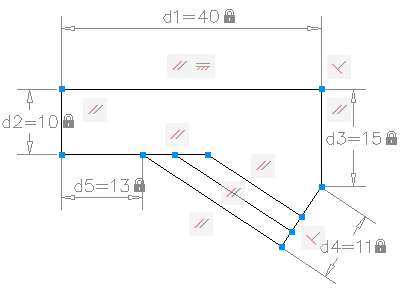
作業する図面によっては、拘束を使用して図面自体の中で実行された設計条件が含まれているものがあります。拘束を使用すると、異なる設計を試しながら、条件を実行できます。
拘束されたオブジェクトは、編集したり移動すると予測可能な方法で移動します。1 つの変数を変更すると、関連するすべてのオブジェクトが自動的に変更されるため、簡単かつ効果的に設計を繰り返すことができます。
一般的な 2 種類の拘束として幾何拘束と寸法拘束をサポートしています。
- 幾何拘束は、互いに関連する 2D ジオメトリ オブジェクト間、またはオブジェクト上の点間の関係を決定します。
オブジェクトに適用されている幾何拘束を確認するには、拘束バーを使用します。拘束バーは、ハイライト表示されたノードにカーソルを置いたときにのみ表示されます。
- 寸法拘束は、図面内の 2D ジオメトリ オブジェクト間の距離と角度をコントロールします。
主な寸法拘束は、ダイナミック拘束、注釈拘束、参照拘束です。
- ダイナミック拘束(既定): オブジェクトの拘束に使用し、必要に応じて表示します。
- 注釈拘束: 自動調整変数やオフセット距離などの作成に使用します。
- 参照拘束(読み込み専用): 読み込み専用の寸法拘束です(ダイナミック拘束または注釈拘束のいずれか)。
拘束されたオブジェクトにカーソルを合わせると、オブジェクトが拘束されていることを示す記号が表示されます。
AutoCAD LT では、次のことが可能です。
- AutoCAD で作成された拘束を含む図面を表示できます。
- 幾何拘束と寸法拘束を表示、編集できます。
ダイナミック ブロックを使用する
AutoCAD では、ブロック エディタでダイナミック ブロックに新しい拘束パラメータを追加できます。AutoCAD LT では、幾何拘束、寸法拘束、またはブロック プロパティ テーブルを含むブロック定義が含まれている図面を開くことはできますが、ブロック定義に新しいパラメータを追加することはできません。
AutoCAD LT のブロック エディタで、拘束されたダイナミック ブロックを使用して作業するときに、拘束値を修正したり拘束を削除することはできますが、ブロック エディタで拘束を追加することはできません。ブロック エディタでは、[パラメトリック]タブから拘束を管理できます。
3D 点群を修正する
AutoCAD LT では点群をインデックス化したりアタッチすることはできませんが、AutoCAD で作成された、点群を含む図面を開くことはできます。アタッチされた点群ファイルがロックされていない場合、点群の重心に表示されるグリップを使用して点群を選択できます。
AutoCAD 図面のパース ビューをオフにする
AutoCAD 図面を AutoCAD LT で開いたときにパース ビュー モードをオフにするには、システム変数 PERSPECTIVE を 0(ゼロ)に設定します。AutoCAD LT では、開いた図面のパース ビュー モードをオンにすることはできません。